Der neue Chrome-Browser von Google verwendet in der Standardeinstellung nicht Bing als Standardsuchmaschine!
Wenn Sie jedoch etwas anderes als die Google Suche bevorzugen, auch wenn es in Deutschland die beliebteste Suche ist, können Sie dies ändern. Im Edge kann standardmäßig jede Suchmaschine verwendet werden, so ist es auch im Chrome Browser. Auch wenn Microsoft Edge und der Internet Explorer vorinstalliert sind, ist der neue Chrome-Browser sehr beliebt. Hier ein Beispiel, aber Sie können jede andere Suchmaschine auswählen, wenn Sie möchten.
Im Chrome-Browser jede andere Suchmaschine unter Windows verwenden!
1. Starten Sie den neuen Chrome-Browser
2. Öffnen Sie die "Einstellungen" über das "..." Menu
3. Geben Sie "Suchmaschine" in der Suche ein
4. Wählen Sie die Optionalen Suchmaschinen aus: "Bing", "Yahoo", ....
( ... siehe Bild-1 Punkt 1 bis 3)
5. Wenn ihre Suchmaschine nicht gelistet ist auf "Suchmaschinen verwalten" klicken
6. Auf "Hinzufügen"
7. Und die Adresse der Suchmaschine eintragen
8. Nochmals auf "Hinzufügen" um diese dann zu verwenden
( ... siehe Bild-1 Punkt 4 bis 7)
Siehe auch: ►► Unterschied zwischen Favoriten und Lesezeichen?
| (Bild-1) Das Umstellen auf andere Suchen in Google Chrome auf Windows 10! |
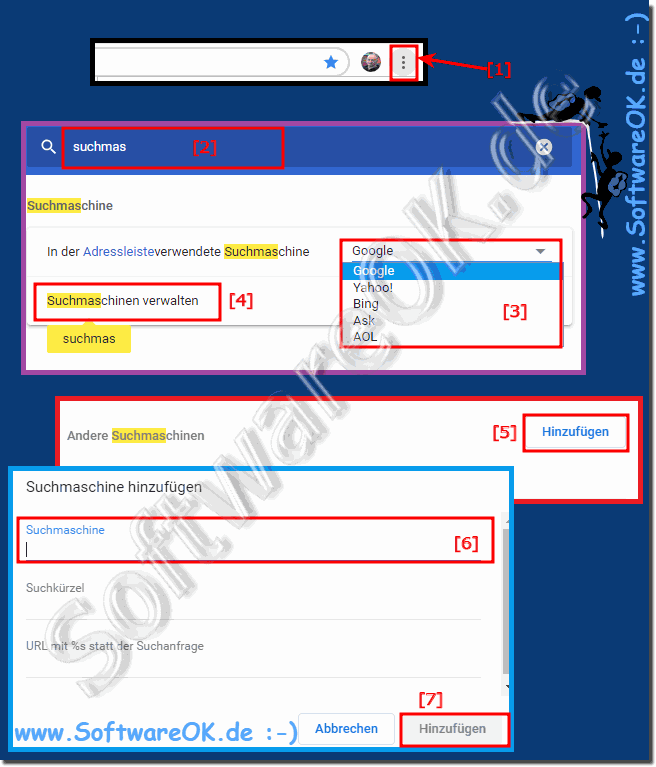 |
Info:
Sie können jetzt eine Suchabfrage in die Adressleiste von Chrome-Browser eingeben und die Eingabetaste drücken. Dadurch wird automatisch Ihre Standardsuchmaschine durchsucht. Chrome-Browser stellt sogar Vorschläge im Dropdown-Feld bereit, vorausgesetzt, Ihre Suchmaschine unterstützt Vorschläge und Sie lassen sie in den Chrome-Browser-Einstellungen aktiviert.
Sie können jetzt eine Suchabfrage in die Adressleiste von Chrome-Browser eingeben und die Eingabetaste drücken. Dadurch wird automatisch Ihre Standardsuchmaschine durchsucht. Chrome-Browser stellt sogar Vorschläge im Dropdown-Feld bereit, vorausgesetzt, Ihre Suchmaschine unterstützt Vorschläge und Sie lassen sie in den Chrome-Browser-Einstellungen aktiviert.
